Warenkorbabbrecher auf Wix: Ein einfacher Leitfaden für Händler

Die E-Mail mit dem aufgegebenen Einkaufswagen von Humble Wix ist eines der wirksamsten Remarketing-Tools in Ihrem Arsenal.
Warum? Weil ungefähr 7 von 10 Käufern Wer einen Artikel in seinen Warenkorb legt, kauft nicht.
Tatsächlich kosteten verlassene Einkaufswagen E-Commerce-Einzelhändler satte 18 Milliarden US-Dollar pro Jahr.
Wenn Sie also keine Strategie zur Wiederherstellung eines aufgegebenen Einkaufswagens haben, können Sie Ihren niedrigsten Dollar darauf wetten, dass Geld auf dem Tisch liegt.
Nun zu den guten Nachrichten: In diesem Artikel teilen wir Ihnen alles mit, was Sie über das Senden von Wix wissen müssen E-Mails mit verlassenen Einkaufswagen.
Du wirst entdecken:
- Was ist eine E-Mail mit einem verlassenen Einkaufswagen?
- So erstellen Sie E-Mails mit verlassenen Warenkörben, die konvertieren
- So richtest du deine Kampagne für abgebrochene Einkaufswagen auf Wix ein und automatisierst sie
- Der beste Weg, um dein verlassenes Kartspiel auf die nächste Stufe zu heben
Klingt gut? Lass uns reinspringen!
Was ist eine „Abandoned Cart“ -E-Mail?

Eine E-Mail über einen abgebrochenen Einkaufswagen ist eine E-Mail, die du an Kunden sendest, wenn sie ein Produkt in den Warenkorb gelegt, den Checkout eingeleitet, aber ihren Kauf nicht abgeschlossen haben.
Sie können diese E-Mails so einrichten, dass sie automatisch gesendet werden, wenn ein Kunde seinen Warenkorb verlässt.
Normalerweise enthalten E-Mails, die den Einkaufswagen verlassen haben, eine Erinnerung und einen Link, der den Kunden zurück zu seinem Warenkorb bringt, um seinen Kauf abzuschließen.
Diese Art von E-Mails ist eine fantastische Möglichkeit, Ihren Umsatz zu steigern, und sie sind ein wichtiger Bestandteil aller E-Commerce-Marketing Strategie.
So schreiben Sie E-Mails mit hoher Konversionsrate von Wix Abandoned Cart
Großartig E-Mails mit verlassenen Einkaufswagen weisen dieselben grundlegenden Eigenschaften auf.
Verwenden Sie die folgenden sieben Schritte, um verlockende E-Mails zu erstellen, denen Ihre Kunden nicht widerstehen können:
1. Stellen Sie Ihre E-Mail perfekt ein
Wann ist der beste Zeitpunkt, um eine E-Mail mit einem verlassenen Einkaufswagen zu senden?
Nun, laut Wiederbeitritt, senden Sie am besten innerhalb einer Stunde, nachdem ein Kunde seinen Einkaufswagen verlassen hat, eine E-Mail mit dem Verlassen des Einkaufswagens per E-Mail. Zu diesem Zeitpunkt gesendete E-Mails erzielen eine Konversionsrate von etwa 16%.
Wenn Sie nach dem Abbruch des Warenkorbs bis 24 Stunden warten, können Sie damit rechnen, dass Ihre Konversionsrate auf nur 11% sinkt.
Aber anstatt nur eine E-Mail zu senden, ist es wichtig, mehrere E-Mails zu senden.
Ein E-Mail-Versand, der aus 3-5 E-Mails besteht, erhöht die Wahrscheinlichkeit, dass Kunden Ihre E-Mail sehen und zur Kasse zurückkehren.
2. Schreiben Sie eine verführerische Betreffzeile
Satte 50% der Menschen öffnen E-Mails allein aufgrund der Betreffzeile.
Und in einem überfüllten Posteingang ist die Betreffzeile das Tor zur Aufmerksamkeit Ihrer Kunden.
Beim Schreiben deiner Betreffzeilen für verlassenen Einkaufswagen, folgen Sie diesen Richtlinien:
- Halten Sie es unter 80 Zeichen, um eine optimale Sichtbarkeit auf allen Geräten zu gewährleisten
- Verwende nicht mehr als ein Ausrufezeichen oder Fragezeichen (um den Spam-Ordner zu umgehen)
- Fügen Sie nur eine unaufdringliche Nachricht oder ein Angebot hinzu
- Fördern Sie ein Gefühl der Dringlichkeit oder wecken Sie Neugier
- Verwende Emojis oder Humor, wenn sie für deine Marke relevant sind
- Im Zweifelsfall halte es einfach
Hier ist ein großartiges Beispiel für diese Richtlinien in Aktion von Esther & Co.

Brauchen Sie mehr Inspiration? Hier sind einige der besten, die wir im Laufe der Jahre gesehen haben:
- Kiste und Fass: Das haben wir für dich gespeichert.
- J. Crew: Ups, du hast etwas vergessen.
- Jack Irwin: Hallo. Du bist ohne deine Schuhe gegangen...
- Alternative: Ihr Warenkorb ruft an.
- Blauer Merkur: Fehlt etwas?
- Das Home T: Hast du das vergessen?
💡Profi-Tipp: Weitere Inspirationen finden Sie in unserem vollständigen Leitfaden zu Betreffzeilen für verlassenen Einkaufswagen.
3. Einen Anreiz hinzufügen
Wenn Sie möchten, dass Nutzer zu Ihrer Website zurückkehren, ist es wichtig, zu überlegen, warum sie die Website überhaupt verlassen haben.
Die meisten Menschen springen aufgrund unerwarteter Gebühren wie Versand und Steuern ab. Indem Sie ihnen also einen schönen Rabatt oder kostenlosen Versand anbieten, können Sie ihre Einwände überwinden und den Verkauf gewinnen.
Der Schlüssel ist jedoch, dass Sie Ihren Rabatt bis zur letzten E-Mail in Ihrem aufgegebenen Einkaufswagen zurückhalten.
So stellen Sie sicher, dass Sie keine unnötigen Einnahmen an Käufer verschenken, die nur eine sanfte Erinnerung benötigen, um ihren Kauf abzuschließen.
4. Fördern Sie ein Gefühl der Dringlichkeit
Sobald Sie einen Käufer dazu gebracht haben, Ihre E-Mail zu öffnen, möchten Sie die Aktion vorantreiben, indem Sie mit Dringlichkeit ein Gefühl von „Jetzt oder nie“ erzeugen.
Käufer daran zu erinnern, dass Sie ihre Artikel nur für eine begrenzte Zeit aufbewahren können oder dass sie möglicherweise bald ausverkauft sind, kann hier Wunder bewirken. Versuche es mit Ausdrücken wie:
- Schnell ausverkauft
- Extrem begrenzter Bestand
- Solange der Vorrat reicht
- Ihr Warenkorb läuft bald ab
- Artikel in Ihrem Warenkorb sind sehr gefragt
Knappheit kann auch dazu beitragen, dass Käufer zur Kasse zurückkehren. Versuche, zeitlich begrenzte Rabattcodes wie „Erhalte 15% Rabatt, wenn du deinen Einkauf innerhalb der nächsten 24 Stunden abschließt“, um deine Konversionsrate zu erhöhen.

5. Für Mobilgeräte optimieren
Heutzutage werden rund 60% der E-Mails auf einem Mobilgerät geöffnet. Daher ist die Optimierung Ihrer E-Mails für Mobilgeräte von entscheidender Bedeutung, um die Konversionsraten hoch zu halten.
Einige einfache Tricks, um Ihre E-Mails auf einem kleinen Bildschirm wie im Flug aussehen zu lassen, sind:
- Halten Sie Ihr Exemplar kurz und bündig.
- Stellen Sie sicher, dass Ihre E-Mail Sinn macht — auch wenn Ihre Bilder nicht geladen werden.
- Nutze Leerzeichen, um den Lesern viel Platz zum Klicken auf deinen CTA zu geben
- Entferne alles Durcheinander, das nicht zu deinem CTA beiträgt
- Verwenden Sie Text vor dem Header, der Ihre Betreffzeile im Posteingang Ihres Empfängers unterstützt
Profi-Tipp: Testen Sie Ihre E-Mails mit dem Abbruch des Einkaufswagens von Wix immer auf mehreren Geräten, bevor Sie Ihre Kampagne starten, um sicherzustellen, dass alles auf dem neuesten Stand ist.
Auf Social Proof aufschäumen
Vertrauen ist alles im E-Commerce. Oft benötigen Ihre potenziellen Kunden die Gewissheit, dass Ihre Marke die richtige für sie ist.
Erhöhen Sie die Konversionschancen, indem Sie einige davon zu Ihrer E-Mail mit dem aufgegebenen Einkaufswagen hinzufügen:
- Bewertungen von Kunden
- Medien, in denen Ihre Marke vorgestellt wurde
- Die Anzahl der begeisterten Kunden, die Sie derzeit haben
- Social-Media-Beiträge von zufriedenen Kunden
Denken Sie daran, dass die Wahrscheinlichkeit, dass Kunden ein Produkt mit nur fünf Bewertungen kaufen, fast dreimal so hoch ist wie bei einem Produkt ohne. Finden Sie also Möglichkeiten, sie daran zu erinnern, wie sehr andere Kunden Ihre Produkte geliebt haben.
So richten Sie E-Mails mit Abandoned Cart von Wix ein
Okay, jetzt, da du weißt, wie du E-Mails schreibst, die konvertieren, lass uns lernen, wie du deine E-Mails für abgebrochene Einkaufswagen auf Wix einrichtest.
Zum Glück ist es super einfach, mit der vorgefertigten Automatisierung von Wix zu beginnen:
- Loggen Sie sich in Ihr Wix-Konto
- Navigiere in deinem Dashboard zu 'Automatisierungen'
- Klick' Senden Sie Besuchern eine E-Mail, um den verlassenen Einkaufswagen wiederherzustellen
- Klicken Sie 'Aktivieren'

Von dort aus können Sie das Design Ihrer E-Mail, den Zeitpunkt, den Absendernamen und die Funktionsweise der Automatisierung anpassen, indem Sie in jeder E-Mail auf die Dropdown-Pfeile klicken.

Nachdem Sie Ihre E-Mail für den abgebrochenen Einkaufswagen eingerichtet haben, denken Sie daran, zu testen, ob auf der Seite des Käufers alles funktioniert. Besuchen Sie Ihren Shop über einen Inkognito-Browser und verlassen Sie Ihren Warenkorb.
Stellen Sie sicher, dass Sie eine E-Mail mit dem aufgegebenen Einkaufswagen erhalten und dass alles korrekt aussieht!
Carti: Ein besserer Weg, verlassene Karren auf Wix wiederherzustellen
Das Einrichten des standardmäßigen Wix-Einkaufswagens ist großartig — aber was ist, wenn Sie Ihr Spiel zur Wiederherstellung Ihres Einkaufswagens noch weiter verbessern möchten?
Nun, hier kommt die Verwendung einer App wie Carti ins Spiel.
Schauen wir uns an, was Carti zu bieten hat und wie Sie es kostenlos testen können. Pssst... Wenn Sie lieber sehen möchten, wie Carti eingerichtet wird, schauen Sie sich unser Video unten an. Ansonsten lass uns weitermachen!
https://www.youtube.com/watch?v=SlZ7Oc4pWGo
Was ist Carti für Wix eCommerce?
Carti ist ein System zur Wiederherstellung abgebrochener Warenkörbe, mit dem Sie die Wiederherstellung Ihres Warenkorbs über mehrere Kanäle auf Wix automatisieren können.
Carti sendet intelligente Erinnerungen, die Käufer dazu bewegen, zurückzukommen und ihren Kauf abzuschließen, und zwar über:
- SMS
- Messenger (Demnächst)
- Push-Benachrichtigungen (Demnächst)
Aber was macht Carti so besonders?
Nun, in der Vergangenheit hätte die Einrichtung einer Kampagne zum Abbruch des Einkaufswagens auf mehreren Kanälen tagelange Arbeit und jede Menge Fachwissen gekostet.
Aber mit Carti können Sie mit ein paar Klicks loslegen.
Carti ist vollgepackt mit Vorlagen, Abläufen und Automatisierungen, mit denen Sie die Einkaufswagen Ihrer Kunden wiederherstellen und Ihr Geschäftsergebnis steigern können.
So konfigurieren Sie Carti, um verlassene Einkaufswagen von Wix wiederherzustellen
So richten Sie die Mehrkanal-Warenkorbwiederherstellung für Wix in vier einfachen Schritten ein:
https://youtu.be/SlZ7Oc4pWGo
Schritt #1: Installieren Sie Carti in Ihrem Shop
- Gehe zum Wix App-Markt, suche nach Carti und klicke 'Zur Website hinzufügen'

- Als Nächstes können Sie die Informationen überprüfen, auf die Carti zugreifen muss. Es ist alles relevant für die App. Wenn Sie also zufrieden sind, klicken Sie 'Zulassen und Hinzufügen'

Schritt #2: Wähle einen Zahlungsplan
- Auf dem nächsten Bildschirm sehen Sie die Preispläne, die je nach Ihren Anforderungen variieren. Wenn Sie gerade erst anfangen, wählen Sie 'Kostenlos' Plan, der Ihnen bis zu 200 E-Mails pro Monat bietet.

Hinweis: Sie können später weitere SMS-Credits separat kaufen, wenn Sie sie benötigen. Mit dem kostenlosen Guthaben können Sie SMS ausprobieren und prüfen, ob sie für Ihr Geschäft funktioniert.
Schritt #3: Konfigurieren Sie Ihre Warenkorb-Wiederherstellungssequenz
- Auf dem nächsten Bildschirm sehen Sie unsere automatische Warenkorb-Wiederherstellungssequenz. Standardmäßig sendet Carti 5 E-Mail-Erinnerungen, 3 Erinnerungen an das Verlassen des Browsers und 3 SMS-Erinnerungen.
- Wählen Sie aus, welche Erinnerungen Sie senden möchten. Geben Sie das ein maximaler Rabatt das Sie anbieten möchten (in der Regel sind 15-30% ein Optimum). Dann schlag 'Veröffentlichen, ' und du bist fertig!

Schritt #4 Machen Sie sich mit der Benutzeroberfläche von Carti vertraut
Nachdem Sie Carti installiert haben, navigieren Sie wie folgt im Backend:
- Im Carti-Dashboard können Sie wichtige Kennzahlen wie den Gesamtumsatz, die gesendeten E-Mails und das verbleibende SMS-Guthaben einsehen.

- Gehen Sie im Menü nach unten, in der 'Abonnenten' Auf dieser Registerkarte können Sie Ihre Abonnenten einsehen und verwalten. Wenn Sie Carti gerade installiert haben, ist dieser Abschnitt leer.
- Navigieren Sie als Nächstes über das linke Bedienfeld zu den einzelnen Kanälen. Klicken 'E-Mail' ermöglicht es Ihnen, Ihren E-Mail-Fluss zur Wiederherstellung Ihres Warenkorbs anzuzeigen und zu bearbeiten.

- Unten, auf dem SMS-Tab, können Sie Ihre SMS-Erinnerungen anzeigen und bearbeiten.
- In der 'Länder' Im Untertab können Sie die Liste der Länder, an die Sie SMS-Erinnerungen senden möchten, anzeigen und bearbeiten. Standardmäßig aktiviert Carti alle günstigeren Länder.

- Wenn Sie zu irgendeinem Zeitpunkt nicht weiterkommen, können Sie Hilfe erhalten, indem Sie auf „Hilfevideos“, befindet sich oben rechts auf jeder Seite in der App. Verwenden Sie alternativ den Live-Chat-Widget um mit einem Support-Mitarbeiter in Kontakt zu treten.

- Schließlich können Sie Ihr Abonnement einsehen und ändern, indem Sie auf 'Preisgestaltung' unten im linken Navigationsbereich. Hier können Sie sehen, wie viele Erinnerungen Sie gesendet haben, und Ihren Tarif aktualisieren, wenn Ihr Shop wächst.
Senden Sie noch heute Better Wix Abandoned Cart-E-Mails
Und das war's!
Hoffentlich hat dir dieser Beitrag geholfen, mehr über das Versenden effektiver E-Mails über abgebrochene Warenkörbe zu erfahren und dir gezeigt, wie du Carti für deinen Wix E-Commerce-Shop einrichtest.
Wenn Sie Fragen oder Kommentare haben, hinterlassen Sie diese bitte unten oder wenden Sie sich an unser 24/7-Supportteam. Wir sind hier um zu helfen!
Denken Sie daran, dass eine clevere Strategie zur Wiederherstellung des Warenkorbs den Unterschied zwischen der Führung eines profitablen eCom-Geschäfts und der Schließung des Ladens ausmachen kann.
Verschwenden Sie also keine Zeit. Fangen Sie noch heute an, entgangene Umsätze per Autopilot zurückzugewinnen, indem Sie diese Tipps in Kombination mit Cart for Wix verwenden





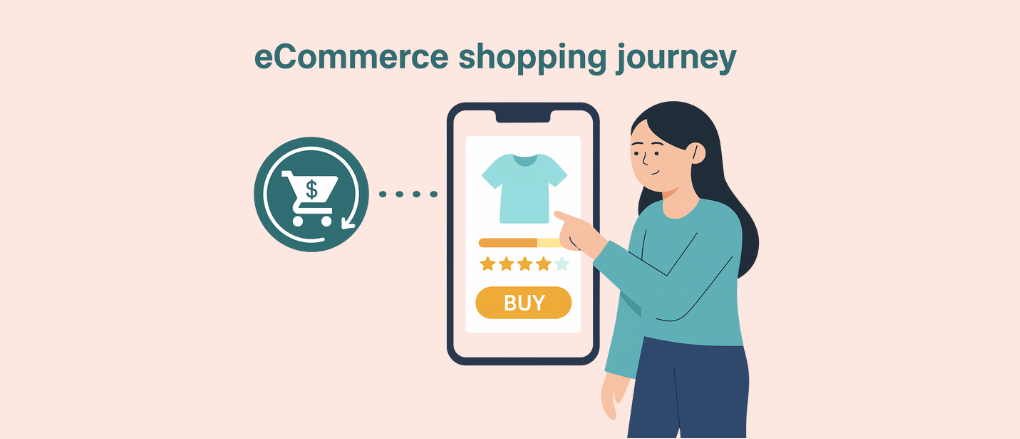

.png)
